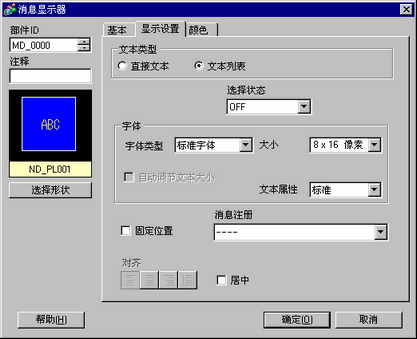
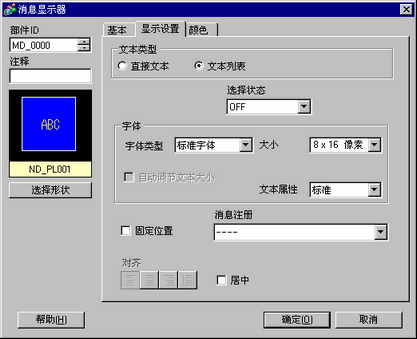
文本列表
显示已注册为文本列表的文本。
选择状态
为每种选择的状态键入一条消息。如果将[基本]选项卡的[操作模式]栏设置为[位],将显示ON/OFF。当将[基本]选项卡上的[操作模式]设置为[字]时,状态指示按钮(状态0至状态15)会根据定义的消息数显示出来。
字体
设置文本字体。
字体类型
从[标准字体]、[矢量字体]或[图像字体]中选择文本的字体类型。
矢量字体和标准字体
标准字体
该位图字体显示速度快,因为它由像素点构成。
矢量字体
该矢量字体在被放大时仍能保持它的形状,因为其结构是用线条描述的。
自动调节文本大小
如果您选择[矢量字体],[自动调节文本大小]选项会出现。通过选择该选项,字体大小会自动调节以适应部件中的文本。

大小
选择文本的字体大小。
标准字体
在[8 x 8]到[64 x 128] 的范围内指定“宽度x高度”,或从[6 x 10]、[8 x 13]、[13 x 23]中选择一个固定大小。当使用固定大小时,您只能显示单字节字母数字字符。
矢量字体
6至127。
当使用[自动调节文本大小]时,定义字体的[最大尺寸]和[最小尺寸]。文本字体大小在该范围内调节。
文本属性
选择文本属性。
标准字体
从 [正常], [粗体], [阴影] 中选择
(当使用 [6x10]字体尺寸时,选择 [正常] 或 [阴影])
矢量字体
从[正常]、[粗体]或[空心]中选择。
图像字体
Window 字体将被转换成位图图像,出现在人机界面上。
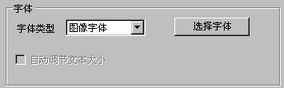
选择字体
将显示[字体]对话框。选择字体、样式、大小和字符集。

只能选择 Windows 上已经安装的字体。[样式], [大小]和 [字符集]设置因字体类型的不同而具有差异。
自动调节文本大小
通过选择该选项,字体大小会在集合范围内自动调节,以适应部件中的文本。设置范围是1至1638点。
消息注册
从文本列表中的已注册字符串中选择文本字符串。

如果您选择[添加文本],您可以在文本列表中键入新文本。
固定位置
您可以固定文本的显示位置。如果您将文本设置为固定位置,文本显示区就会固定在消息显示器的中心。
中心
在文本显示区的中心显示文本。